Hostwinds دروس
نتائج البحث عن:
جدول المحتويات
كيفية إدارة البريد للمجال وبريد الحساب (لوحة تحكم Vesta)
توفر لوحة تحكم Vesta العديد من خيارات التكوين عند إضافة وتحرير مجالات البريد والحسابات. سوف يستكشف الدليل أدناه الخيارات التي توفرها Vesta.
مجالات البريد
الخطوة 1: الوصول إلى حساب admin vesta الخاص بك في yourserverip: 8083. حدد قسم البريد من القائمة، كما هو موضح أدناه.

الخطوة 2: يجب أن تجد اسم مضيف الخادم المدرج كجال بريد في هذا القسم.يمكنك إضافة مجالات تريد إنشاء حسابات بريد لاستخدام أيقونة علامة Green Plus، كما هو موضح أدناه.
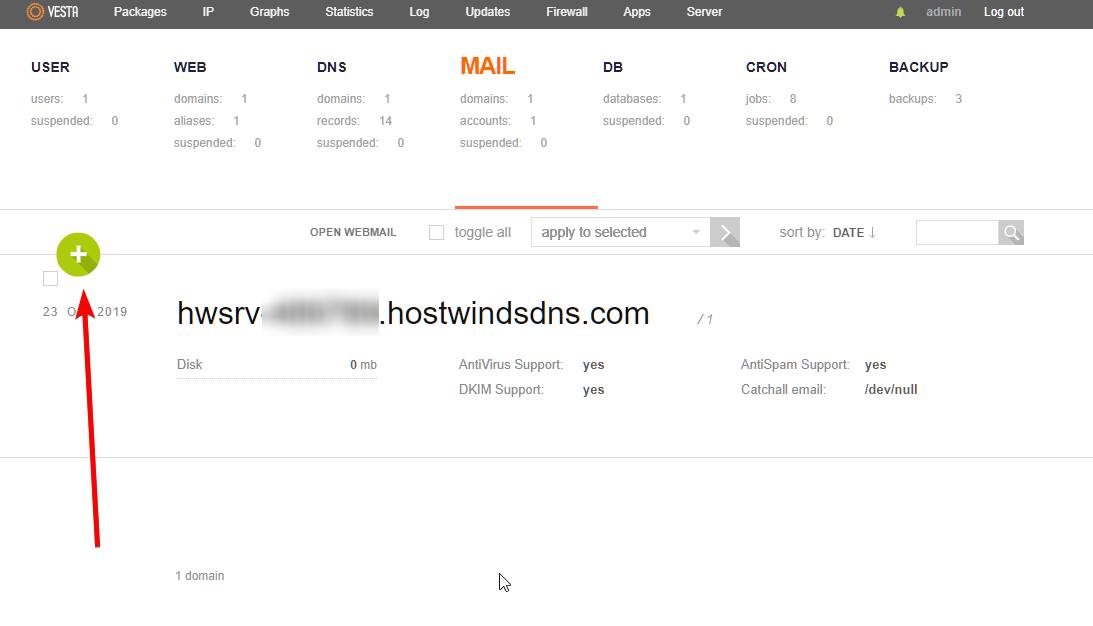
الخطوه 3: يمكن الآن إضافة المجال الذي تخطط لإنشاء حسابات البريد.يوصى بتحديد جميع الصناديق لدعم مكافحة الفيروسات ودعم مكافحة الفيروسات ودعم DKIM.ثم انقر فوق الزر "إضافة" أخضر عند الانتهاء.
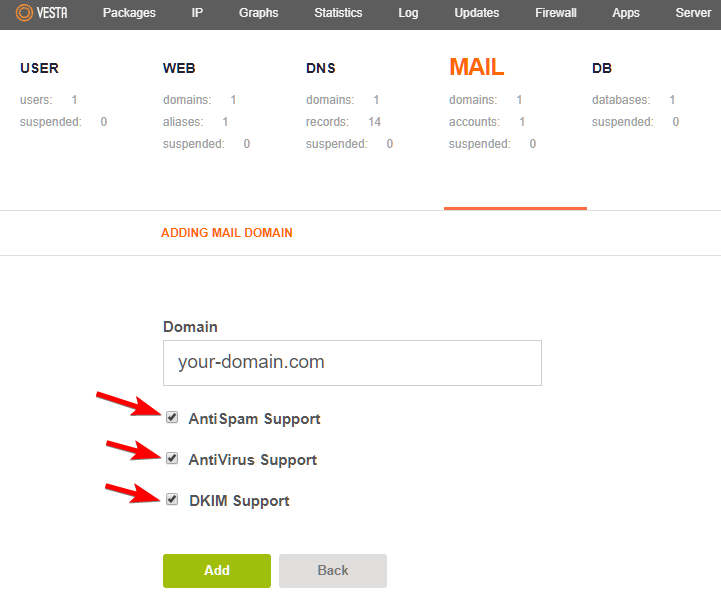
حسابات البريد
الخطوة 1: الوصول إلى حساب admin vesta الخاص بك في yourserverip: 8083. حدد قسم البريد من القائمة، كما هو موضح أدناه.

الخطوة 2: ستجد قائمة بجميع مجالات البريد، وقد تضيف حسابات مجال معين عن طريق تحوم عبر المجال المطلوب.انقر فوق "إضافة حساب"، كما هو موضح أدناه.
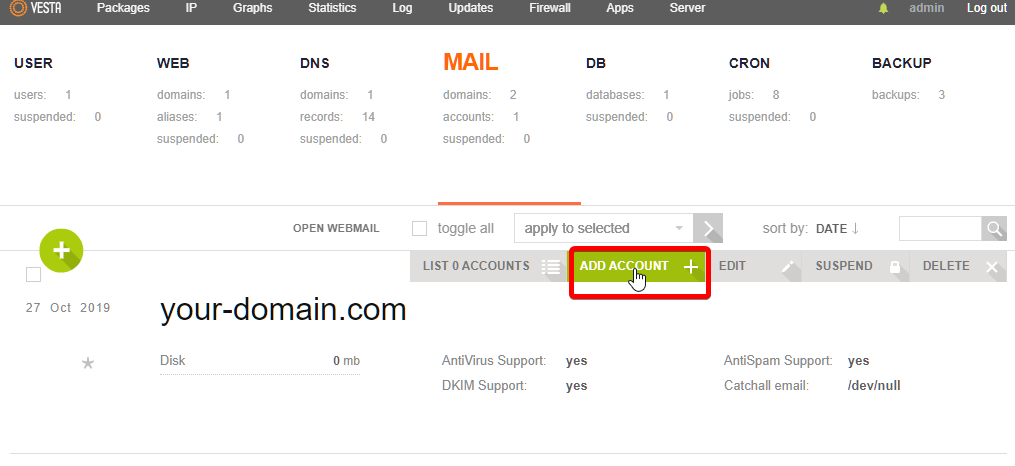
الخطوه 3: من علامة التبويب "إضافة حساب البريد"، يمكنك إدخال الحساب المراد إنشاؤه على نطاق البريد وكلمة المرور للحساب.اختياريا، حدد عنوان بريد إلكتروني لاستلام تفاصيل تسجيل الدخول لهذا الحساب الجديد.انقر فوق "إضافة" عند الانتهاء.
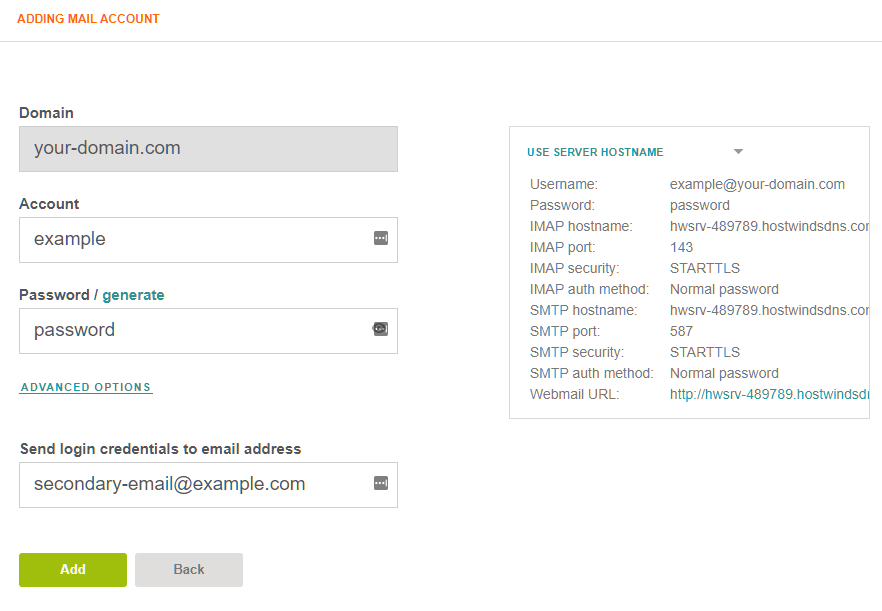
الخطوة الرابعة (اختيارية): ضمن حقل كلمة المرور في علامة التبويب "إضافة حساب البريد"، يمكنك تحديد "خيارات متقدمة".من هناك، يمكنك تعيين حصة (حد) لاستخدام القرص الحساب.قد تقوم أيضا بإدخال حساب الاسم المستعار، والتي ستتطلع (ولكن ليس مخزن) إلى الحساب الذي تم إنشاؤه. لن يشمل حساب الاسم المستعار مجالا. في المثال أدناه، ستقوم Alias@your-domain.com بإعادة توجيه البريد إلى الحساب الذي يتم إنشاؤه.
أخيرا، يمكنك إدخال عناوين البريد الإلكتروني للبريد المراد توجيهها إلى من عند الحساب قيد الإنشاء.يمكن أن تكون عناوين البريد الإلكتروني هذه لأي مجال، وقد تضيف أكثر من واحد، مفصولة بفواصل.ثم حدد ما إذا كنت تريد إعادة توجيه البريد أيضا إلى عناوين "إلى الأمام إلى".ترك مربع "عدم تخزين البريد" إعادة توجيه "غير محدد سيؤدي إلى استخدام القرص المفرط المحتمل، ولكن يمكنك اختيار تخزين البريد الذي تم إعادة توجيهه للتكرار.
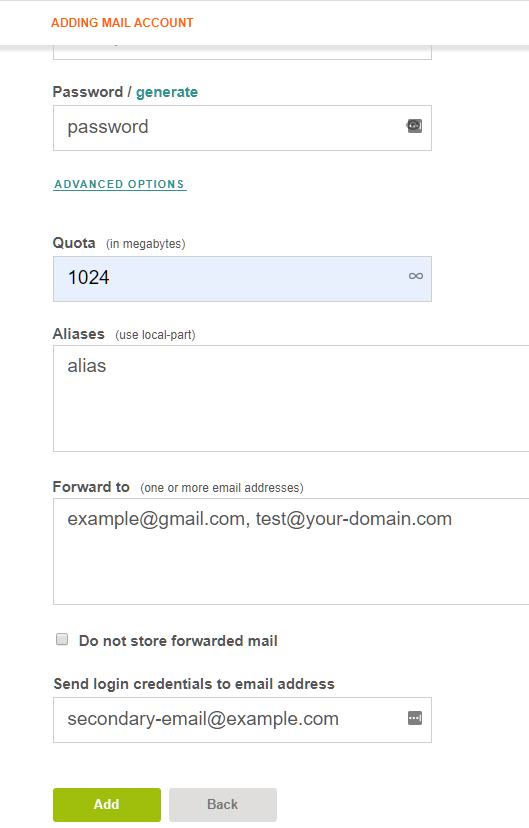
رد آلي
الخطوة 1: يمكنك إنشاء رسالة تلقائية لحساب بريد معين من علامة التبويب Mail الرئيسية في Vesta.تحوم عبر مجال البريد للحصول على الحساب الذي ستقوم بإنشاء رسالة تلقائية.انقر فوق "قائمة" X "حسابات".
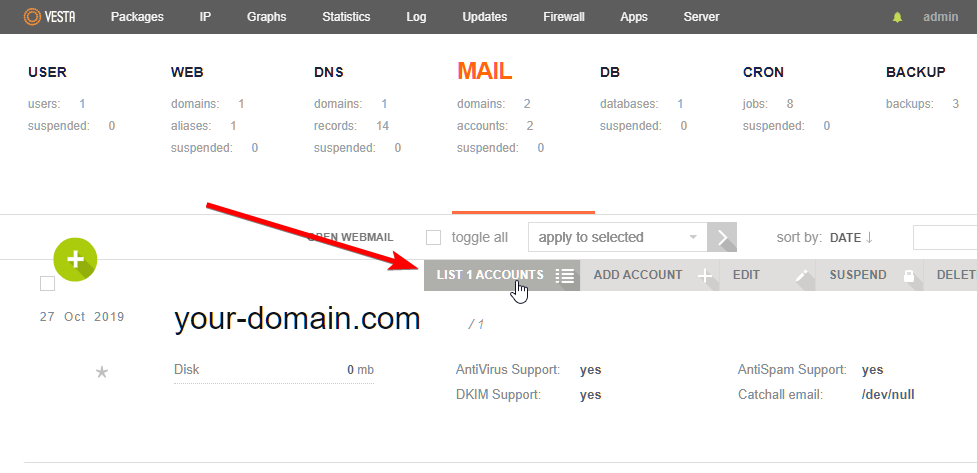
الخطوة 2: حرك في حساب البريد المرغوب فيه وانقر فوق "تحرير"، كما هو موضح أدناه.
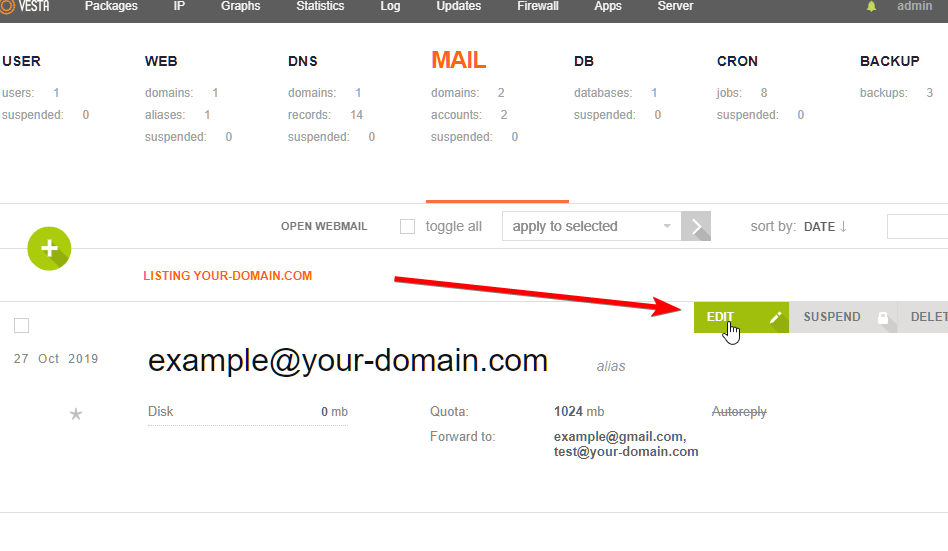
الخطوه 3: أخيرا، قم بالتمرير لأسفل وتحقق من المربع التلقائي.أدخل رسالة تلقائية لحساب البريد الخاص بك ثم انقر فوق "حفظ".
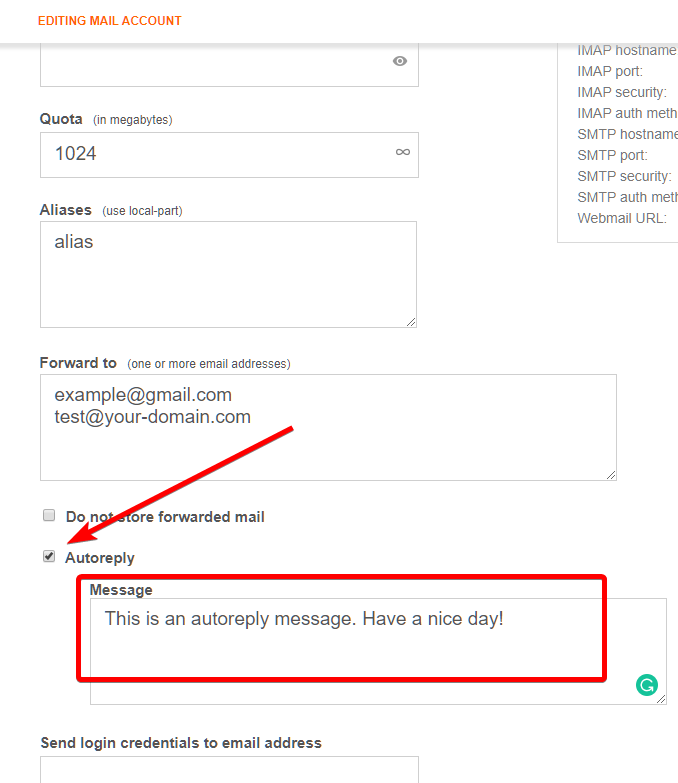
كتب بواسطة Benjamin Bream / اكتوبر 29, 2019
